Телеграм боты популярны для автоматизации коммуникации. Создание кнопок упрощает взаимодействие с пользователями. В этой статье рассмотрим, как создать кнопки в телеграм боте на Python.
Python - популярный язык программирования для телеграм ботов. Существуют библиотеки для работы с кнопками. Одна из таких библиотек - python-telegram-bot.
Python-telegram-bot предоставляет удобный и интуитивно понятный интерфейс для работы с телеграм ботом. С помощью этой библиотеки вы сможете легко создавать кнопки в своем боте и указывать им функциональность для реагирования на действия пользователя.
Подготовка к созданию кнопок в телеграм боте
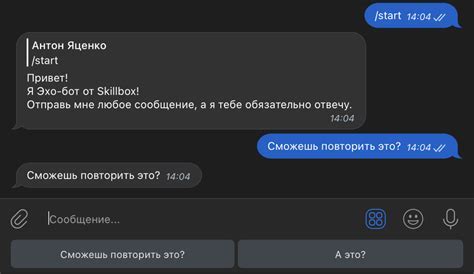
Перед тем, как приступить к созданию кнопок, необходимо выполнить несколько шагов подготовки:
- Установите необходимую библиотеку для работы с Telegram API. В нашем случае мы будем использовать python-telegram-bot
- Создайте нового бота в Telegram, получите API-ключ и сохраните его в безопасном месте
- Узнайте ID вашего чата с ботом. Для этого можно использовать специального бота @userinfobot
После выполнения этих шагов вы готовы к созданию и отправке кнопок в телеграм боте. Для этого вам понадобится знание основных методов и классов python-telegram-bot, а также понимание структуры кнопок в Telegram API.
Структура кнопок состоит из двух основных элементов: InlineKeyboardMarkup и InlineKeyboardButton. InlineKeyboardMarkup представляет собой контейнер для кнопок, а InlineKeyboardButton - сама кнопка с текстом и callback_data. Callback_data - это дополнительные данные, которые будут отправлены при нажатии на кнопку.
Теперь, когда вы знакомы с основами подготовки и создания кнопок в телеграм боте, вы готовы перейти к практическому применению. В следующих разделах мы рассмотрим примеры создания различных типов кнопок и их обработку в коде бота.
Установка необходимых библиотек и зависимостей

Для создания кнопок в телеграм боте на Python необходимо установить несколько библиотек и зависимостей. Они позволят взаимодействовать с Telegram API и обрабатывать сообщения от пользователей.
Перед установкой библиотек убедитесь, что у вас уже установлен Python и pip (установщик пакетов Python).
Для установки библиотек можно воспользоваться командной строкой или терминалом:
- Откройте командную строку или терминал.
- Установите необходимые библиотеки с помощью команды:
pip install python-telegram-bot
Данная библиотека является основной для работы с Telegram API в Python. Она предоставляет удобный интерфейс для создания и управления телеграм ботами.
После успешной установки можно приступать к разработке телеграм бота с использованием кнопок. Не забудьте также импортировать библиотеку в вашем коде:
import telegram
Для начала вам нужно настроить и получить токен вашего телеграм бота. Для этого:
- Откройте приложение Telegram и найдите бота @BotFather.
- Начните диалог с ним и создайте нового бота, следуя его инструкциям.
- Получите токен нового бота, который вам понадобится для работы с API.
Теперь у вас есть все необходимое для создания кнопок и взаимодействия с пользователями.
Создание класса телеграм бота на Python

Python предоставляет простой способ создания телеграм бота с помощью библиотеки python-telegram-bot. В этой статье мы рассмотрим, как создать класс телеграм бота на Python.
Для начала необходимо установить библиотеку python-telegram-bot. Для этого выполните команду:
pip install python-telegram-botПосле успешной установки библиотеки, создадим файл с классом телеграм бота.
Ниже приведен пример класса:
import logging
from telegram.ext import Updater, CommandHandler, MessageHandler, Filters
class TelegramBot:
def __init__(self, token):
self.token = token
self.updater = Updater(token, use_context=True)
self.dispatcher = self.updater.dispatcher
logging.basicConfig(format='%(asctime)s - %(name)s - %(levelname)s - %(message)s', level=logging.INFO)
start_handler = CommandHandler('start', self.start)
self.dispatcher.add_handler(start_handler)
echo_handler = MessageHandler(Filters.text, self.echo)
self.dispatcher.add_handler(echo_handler)
def start(self, update, context):
context.bot.send_message(chat_id=update.effective_chat.id, text="Привет! Я телеграм бот.")
def echo(self, update, context):
context.bot.send_message(chat_id=update.effective_chat.id, text=update.message.text)
def start_polling(self):
self.updater.start_polling()
def stop_polling(self):
self.updater.stop()
В конструкторе класса инициализируется токен, создается объект Updater и объект Dispatcher.
Затем создаются обработчики команд и сообщений, связанные с определенными методами класса.
Методы start и echo отправляют сообщения пользователю.
Метод start_polling запускает обработку новых сообщений, а метод stop_polling останавливает обработку.
Для запуска бота необходимо создать объект класса и вызвать метод start_polling:
token = "YOUR_TOKEN"
bot = TelegramBot(token)
bot.start_polling()
Теперь вы можете запустить своего телеграм бота и начать его использовать!
В этой статье мы рассмотрели пример создания класса телеграм бота на языке Python с использованием библиотеки python-telegram-bot. Надеюсь, эта информация будет полезной для вас.
Соединение бота с серверами телеграм

Для создания телеграм бота на Python необходимо соединиться с серверами телеграм. Для этого нужно выполнить несколько шагов:
1. Получить API ключ бота от BotFather. Для этого нужно создать нового бота в Телеграме и получить API ключ от BotFather. API ключ - это уникальный идентификатор вашего бота, который будет использоваться для отправки и получения сообщений.
2. Установить библиотеку python-telegram-bot. Эта библиотека предоставляет удобные методы для работы с серверами телеграм. Установить ее можно с помощью pip:
pip install python-telegram-bot
3. Импортировать необходимые классы и функции из библиотеки python-telegram-bot:
Импорты:
- from telegram import Bot, Update, InlineKeyboardButton, InlineKeyboardMarkup
- from telegram.ext import Updater, CommandHandler, CallbackQueryHandler
4. Создать объект класса Бот, передав в конструктор API ключ:
bot = Бот(token='ВАШ_АПИ_ТОКЕН')
5. Создай объект класса Updater и передай в него объект класса Bot:
Обновление = Обновление(бот=бот)
Бот подключен к серверам Telegram и готов к обработке сообщений. Можно добавить обработчики команд и событий и запустить его:
updater начать опрос()
Теперь ваш бот будет автоматически принимать и обрабатывать входящие сообщения и команды, а также отправлять ответы.
Чтобы создать кнопки в телеграм боте, нужно использовать классы InlineKeyboardButton и InlineKeyboardMarkup из библиотеки python-telegram-bot. Эти классы позволяют создавать и настраивать кнопки с помощью которых пользователь может взаимодействовать с ботом.
Пример создания кнопок:
keyboard = [
[InlineKeyboardButton("Кнопка 1", callback_data='button1')],
[InlineKeyboardButton("Кнопка 2", callback_data='button2')],
]
reply_markup = InlineKeyboardMarkup(keyboard)
update.message.reply_text('Выберите кнопку:', reply_markup=reply_markup)
В этом примере создается клавиатура с двумя кнопками. Каждая кнопка представляет собой экземпляр класса InlineKeyboardButton с текстом для отображения на кнопке и значением callback_data, который будет передан в обработчик при нажатии кнопки.
Далее создается экземпляр класса InlineKeyboardMarkup и передается ему список кнопок.
Наконец, вызывается метод reply_text у экземпляра класса Update, чтобы отправить сообщение с клавиатурой пользователю.
Теперь вы знаете, как соединить бота с серверами телеграм и создать кнопки в телеграм боте на Python. Это позволяет вам создавать интерактивные и удобные для использования боты.
Определение команд и обработчиков сообщений бота
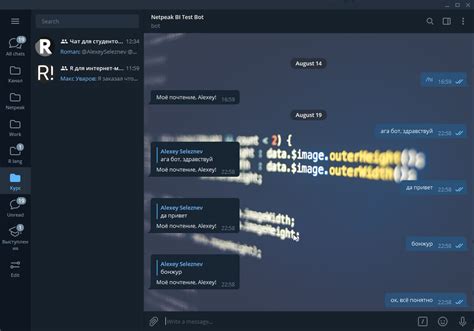
Для создания кнопок в телеграм боте на языке Python необходимо определить команды и обработчики сообщений.
Команда – это сообщение, которое пользователь отправляет боту, начинающееся с "/".
Обработчик сообщений – функция, которая выполняется при получении определенного сообщения или команды.
Для определения команд и обработчиков сообщений в телеграм боте на Python используется библиотека python-telegram-bot. Для начала установите библиотеку с помощью команды:
- pip install python-telegram-bot
После установки библиотеки импортируйте необходимые модули:
- from telegram.ext import Updater, CommandHandler, MessageHandler, Filters
Затем создайте экземпляр класса Updater и передайте ему токен вашего бота:
- updater = Updater(token='ВАШ_ТОКЕН_БОТА', use_context=True)
Далее нужно создать функцию, которая будет вызываться при получении команды:
- def start(update, context):
- context.bot.send_message(chat_id=update.effective_chat.id, text="Привет, я твой бот!")
Для регистрации команды и связывания ее с обработчиком используйте класс CommandHandler:
- start_handler = CommandHandler('start', start)
- dispatcher.add_handler(start_handler)
Где dispatcher – объект класса Dispatcher.
При команде "/start" будет вызвана функция start(), которая отправит сообщение "Привет, я твой бот!". Можно определить и другие команды и обработчики.
Создание кнопок для взаимодействия
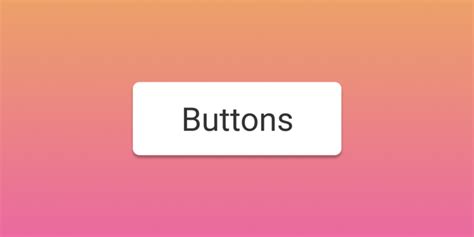
Для создания кнопок определите список опций для пользователей. Они могут быть текстовыми, с изображениями или командами.
Один из способов создания кнопок - использование таблицы. Создайте таблицу с несколькими строками и столбцами, где каждая ячейка будет кнопкой.
Такая таблица с кнопками поможет пользователю выбрать один из вариантов.
После выбора опции, вы можете обработать его и выполнить нужные действия.
Теперь, умея создавать кнопки для интерактивного взаимодействия в телеграм боте на Python, можно делать более интересные боты.
Отправка и обработка пользовательских нажатий на кнопки

Для отправки кнопок в сообщении бота в Telegram API используется ReplyKeyboardMarkup. Этот тип сообщения позволяет добавлять кнопки в сообщение, после отправки клавиатура с кнопками отображается пользователю.
Для обработки выбора пользовательской кнопки используйте метод message_handler, который запускается при получении сообщения с кнопкой. В этом методе опишите логику работы выбранной кнопки и выполните необходимые действия.
Например, создайте метод handle_button_click, который будет вызываться при нажатии кнопки с определенным текстом. Внутри этого метода определите, какую функцию выполнить в зависимости от выбранной кнопки. Также можно отправлять новые сообщения или кнопки в ответ на действия пользователя.
Пример кода для отправки и обработки кнопок:
import telebot
from telebot.types import ReplyKeyboardMarkup, KeyboardButton
bot = telebot.TeleBot('ВАШ_ТОКЕН')
@bot.message_handler(commands=['start'])
def start(message):
markup = ReplyKeyboardMarkup(resize_keyboard=True)
button1 = KeyboardButton('Кнопка 1')
button2 = KeyboardButton('Кнопка 2')
markup.add(button1, button2)
bot.send_message(message.chat.id, 'Выберите кнопку:', reply_markup=markup)
@bot.message_handler(func=lambda message: True)
def handle_button_click(message):
if message.text == 'Кнопка 1':
bot.send_message(message.chat.id, 'Вы нажали на Кнопку 1')
elif message.text == 'Кнопка 2':
bot.send_message(message.chat.id, 'Вы нажали на Кнопку 2')
bot.polling()
При вводе команды /start бот отправляет сообщение с двумя кнопками "Кнопка 1" и "Кнопка 2". После нажатия кнопки, вызывается метод handle_button_click, который обрабатывает выбор кнопки и отправляет соответствующее сообщение в ответ.
Отправка и обработка нажатий на кнопки позволяют взаимодействовать с пользователями телеграм бота и выполнить различные действия.
Тестирование и отладка кнопок в телеграм боте
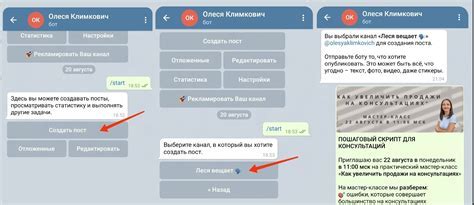
После создания кнопок в телеграм боте на Python, важно провести тестирование и отладку для проверки их корректной работы. Рассмотрим несколько важных аспектов, связанных с этим.
- Проверка внешнего вида кнопок: убедитесь, что кнопки выглядят так, как задумано - размер, цвет, шрифт и расположение на экране. Если кнопки отображаются некорректно, проверьте код на наличие ошибок или конфликтов.
- Проверка функциональности кнопок: после проверки внешнего вида кнопок, перейдите к проверке их работы. Нажмите на каждую кнопку и убедитесь, что соответствующая функция работает правильно. Если у вас есть несколько кнопок, убедитесь, что они работают независимо друг от друга и не пересекаются.
- Обработка ошибок: в процессе работы с кнопками могут возникнуть ошибки. Проверьте, что ваш код правильно обрабатывает ошибки и сообщает пользователю об их возникновении, если необходимо. Также убедитесь, что после ошибки кнопка остаётся доступной и пользователь может повторно выполнить действие, чтобы избежать недопониманий.